Win7パソコンのデスクトップ背景(壁紙)を替えた画像で
今日はブログのテンプレートを替えました。
次は テンプレートダゥンロード(壁紙)した「保存」先を調べPhoto Scape編集方法です。
1.保存先はC:\Users\emi\AppData\Local\Microsoft\Windows\Themes\Lovebirds\DesktopBackground(5)
2.保存先の「画像」を右クリックし「送る」「PhotoScapeショートカット」。
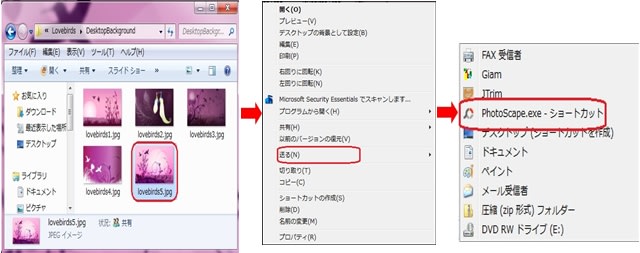
3.「リサイズ」「最長幅縮小:1280px」を選択。
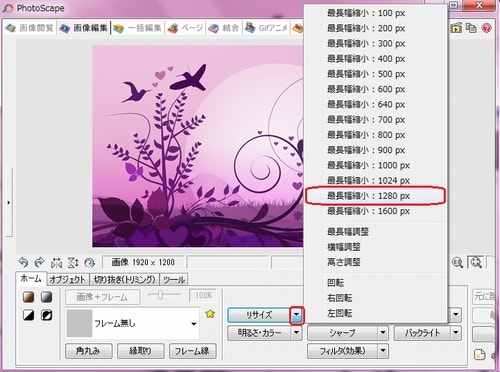
4.①「切り抜きトリミング」②範囲をドラックしサイズの確認(1280・250)③「切り抜き範囲保存」。

5.保存した画像はブログ投稿の「カテゴリ」「デザイン」「テンプレート編集」からです。